
Es ist ein merkwürdiges Paradoxon, dass selbst die allmächtige Informatik nicht erklären kann, was mit dem Videoformat falsch läuft. Es kommt häufig vor, dass Sie voller Freude ein Video importiert haben, aber ohne weitere Details mit der Meldung begrüßt wurden, dass ein Fehler vorliegt. Kann diese „freundliche“ Warnung dabei helfen, unser Video erfolgreich abzuspielen? Selbst die Kenntnis der Gründe hilft wenig. Sie sind kein Arzt, der Krankheiten anhand der Symptome heilt.
Als Faustregel gilt die Änderung des problematischen Formats. Unterschiedliche Geräte, Anwendungen und Websites erfordern unterschiedliche Videoformate. Daher muss das falsche Format durch ein richtiges ersetzt werden. Die letzte Frage ist So ändern Sie das Videoformat?
Dieser Artikel hilft Ihnen. Es gibt drei schnellste Lösungen, denen jeweils empfohlene Videodateikonverter und die entsprechenden Tutorials beigefügt sind.
Wie ändere ich das Videoformat auf Mac/Windows?
Die erste Lösung besteht darin, das Videoformat auf dem PC zu ändern. Wir müssen anerkennen, dass Computer unhandlicher sind als Smartphones oder Pads. Aber die Leidenschaft, den PC zur Bewältigung komplizierter Probleme wie der Dateikonvertierung zu verwenden, wird nicht nachlassen, es sei denn, wir finden einen leistungsfähigeren Ersatz. Nachfolgend finden Sie drei Desktop-Programme, die verlässliche Antworten auf Kompatibilitätsfehler bieten und alle mit Mac und Windows kompatibel sind.
BeeConverter
Ein klares und unkompliziertes Layout ist Ihr erster Eindruck BeeConverter. Ihr Arbeitsspeicher kann höchstens 7 Dinge gleichzeitig verarbeiten, sodass BeeConverter nur die wesentlichen Funktionen auf seiner Benutzeroberfläche behält und Sie sich auf eine Sache konzentrieren können. So einfach es Ihnen auch erscheinen mag, es warten noch weitere bemerkenswerte Funktionen darauf, von Ihnen im Rahmen Ihrer ausführlichen Erfahrung erkundet zu werden. Sehen Sie sich an, wie dieser Videoformatkonverter eine schnelle und verlustfreie Videokonvertierung ermöglicht.
● Hochgeschwindigkeitstaste, um ein bis zu 60-mal schnelleres Erlebnis freizuschalten
● Ein breites Spektrum an Ein-/Ausgabe-Videoformaten, einschließlich MP4, MKV, MOV, AVI, WEBM, 3GP, WMV usw.
● Konvertieren Sie Dateien stapelweise ohne Qualitätsverlust
● Anpassbare Einstellungen: Auflösung, Gerät und Web
● Laden Sie Videos einfach über URLs herunter und bearbeiten Sie Videos einfach
BeeConverter funktioniert sowohl auf Mac als auch auf Windows gleich gut. Im folgenden Inhalt geht es darum, wie man das Videoformat über BeeConverter ändert.
Video Converter
Konvertieren Sie Videos in MP4, MOV, MP3, GIF und mehr
- für Windows 10
- für Mac OS X 14+
- für Android
- Wählen Sie das Konverter-Tool auf BeeConverter aus.
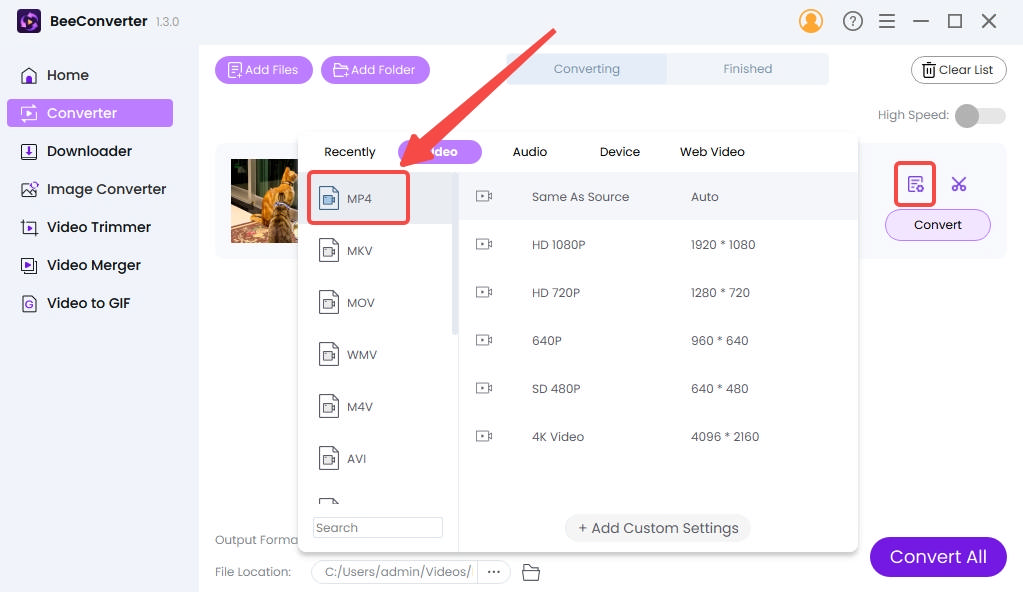
- Schlagen "+ Datei hinzufügen” zu BeeConverter.
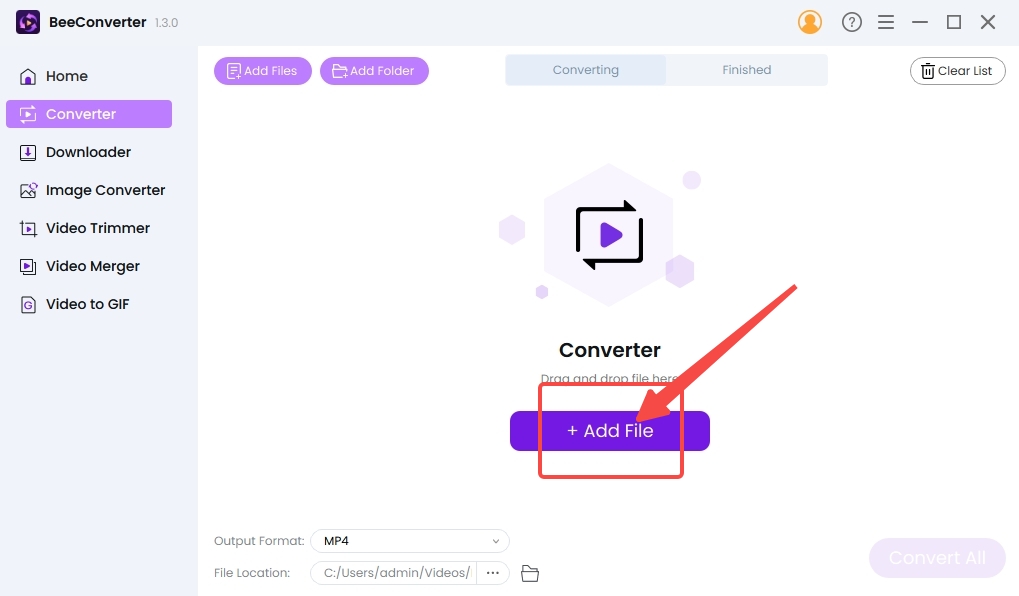
- Klicken Sie auf das Zahnradsymbol und wählen Sie dann ein Ausgabeformat aus dem Popup-Menü.
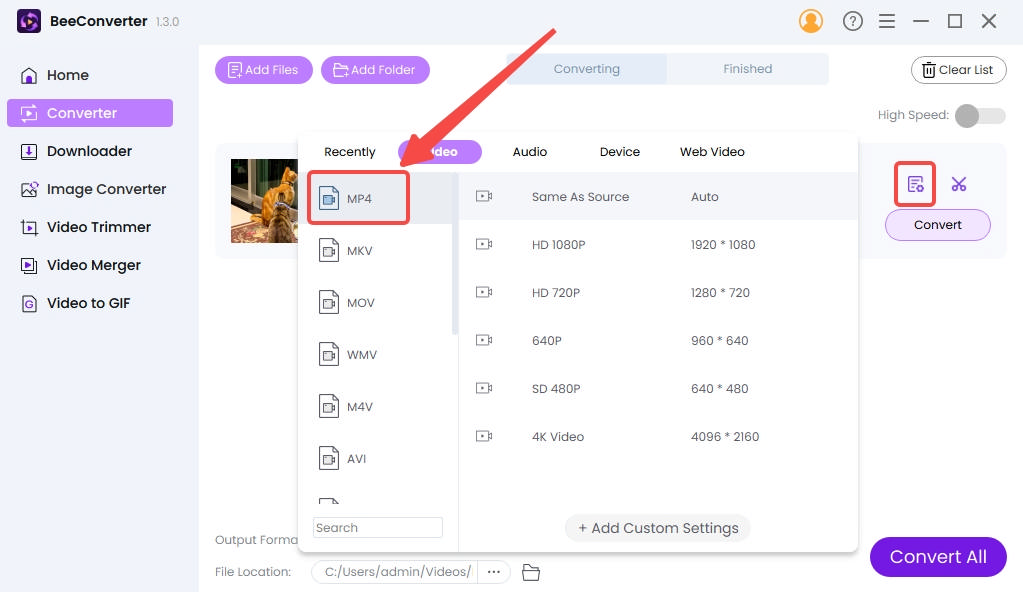
- Zapfhahn "Konvertieren"/"Konvertieren alle” um das Videoformat zu ändern.
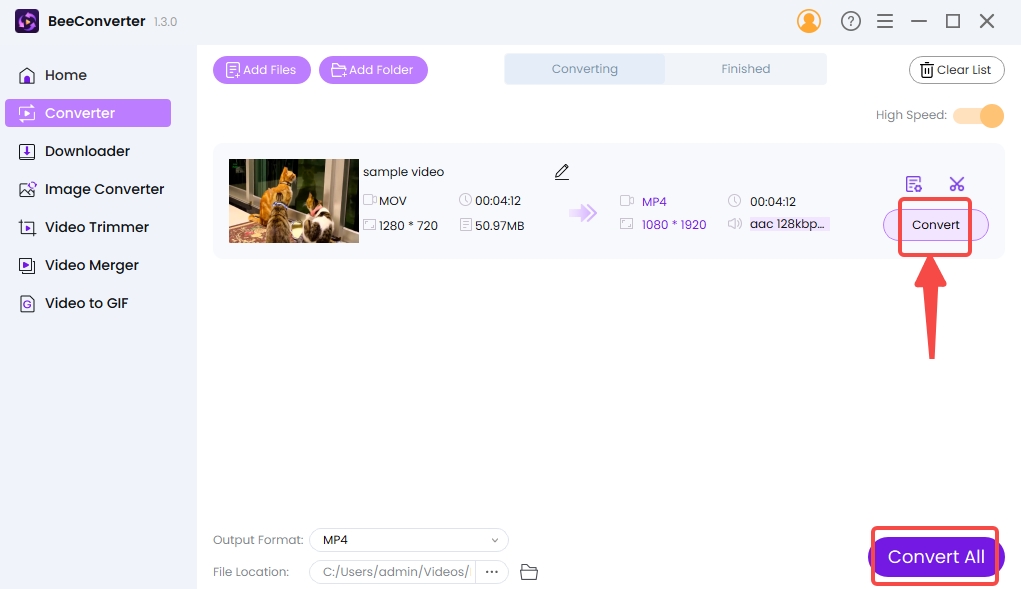
HandBrake
HandBrake ist bei Power-Usern beliebt, da es ihnen viel Freiheit bietet, Formate manuell zu ändern. Und die Auswirkungen auf den Markt sind vor allem auf die kostenlosen Dienste zurückzuführen. Da HandBrake von Spenden lebt, ist es möglicherweise keine angenehme Erfahrung für Anfänger, die Formate nicht von Grund auf erlernen möchten. Weitere außergewöhnliche Funktionen dieses kostenlosen Dateikonverters:
● Drei Containerformate (MP4, MKV, WEBM) und eine große Auswahl an Optionen zur Änderung von MP4 (Auflösung, E-Mail, soziale Website, Gerät)
● Medieninformationen anzeigen (Titel, Untertitel und Auflösung)
● Passen Sie neue voreingestellte Formate an
Hinweis: Auf HandBrake sind viele Containerformate wie MOV und AVI nicht verfügbar. Da MP4 dem allgemein akzeptierten Format am nächsten kommt, können Sie Videos mit modifizierten Codecs in MP4 konvertieren.
Dann werde ich Ihnen Schritt für Schritt beibringen, wie Sie das Format eines Videos in HandBrake ändern.
- Durch Anklicken von „Open Source”, um Ihre Videos zu importieren.
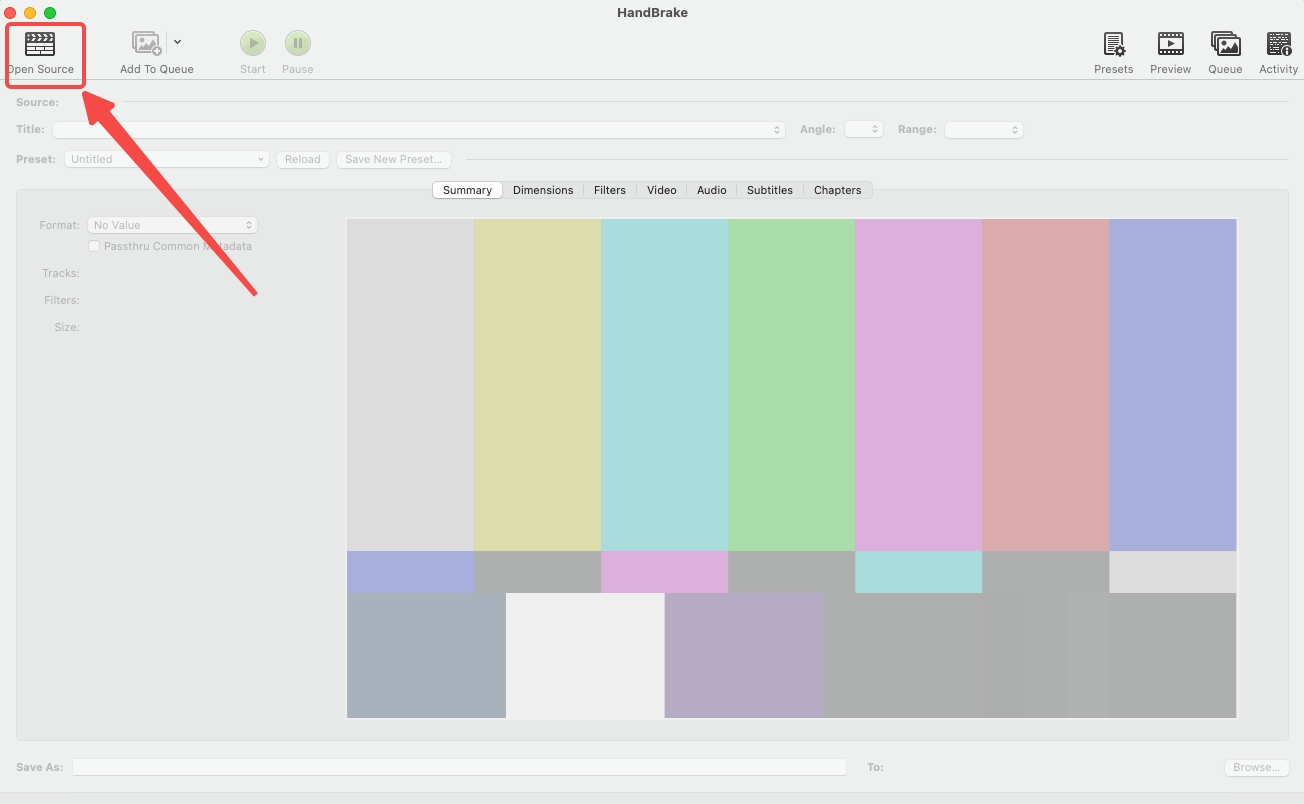
- Wählen Sie das MP4-Format aus Zusammenfassung Einstellung.
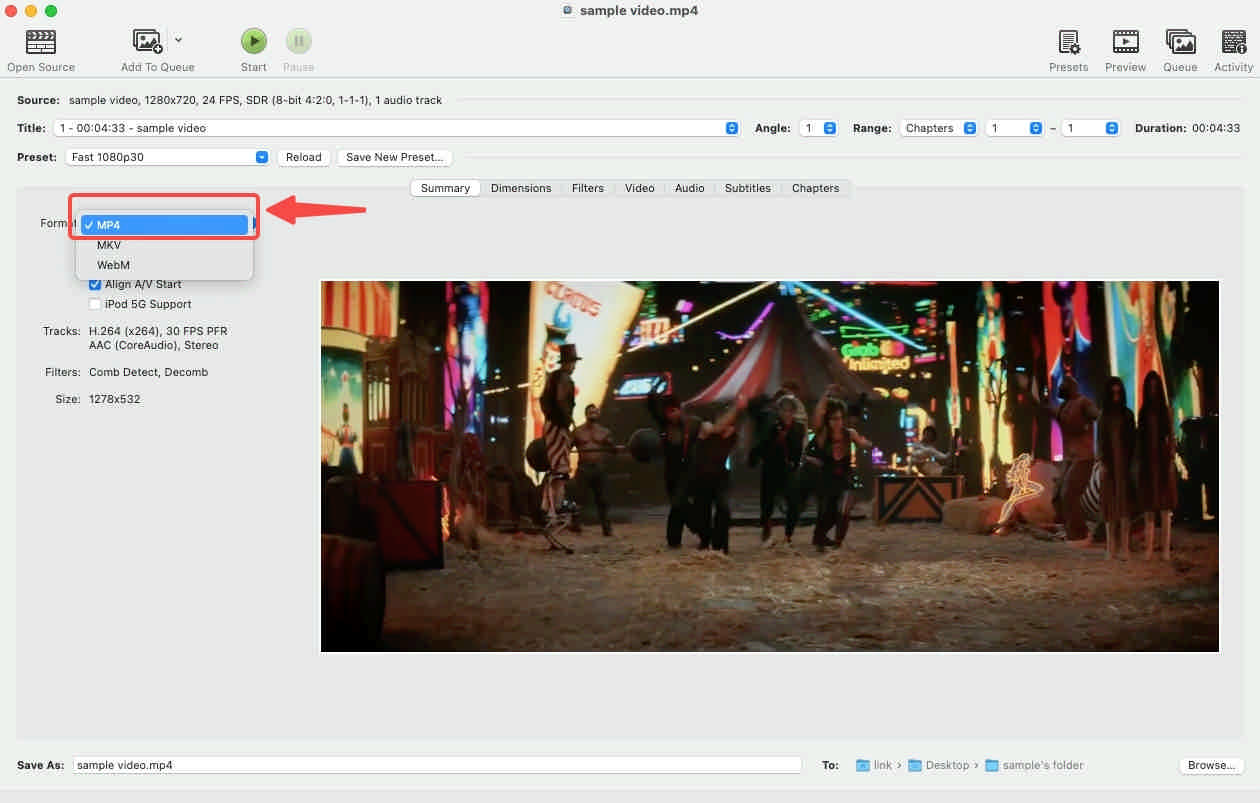
- Schlagen "Suche…” unten rechts, um Ihren Ausgabepfad festzulegen.
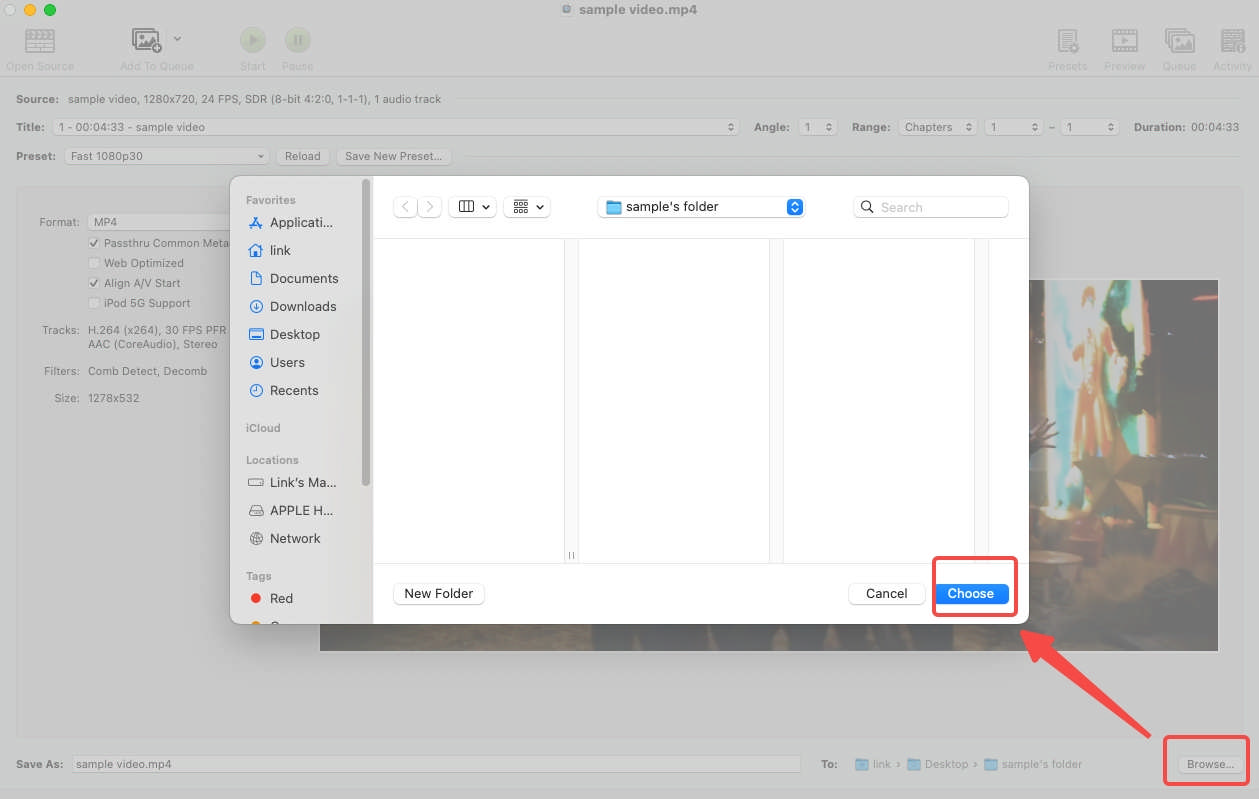
- Drücken Sie die “Start”-Taste, um das Dateiformat zu ändern.
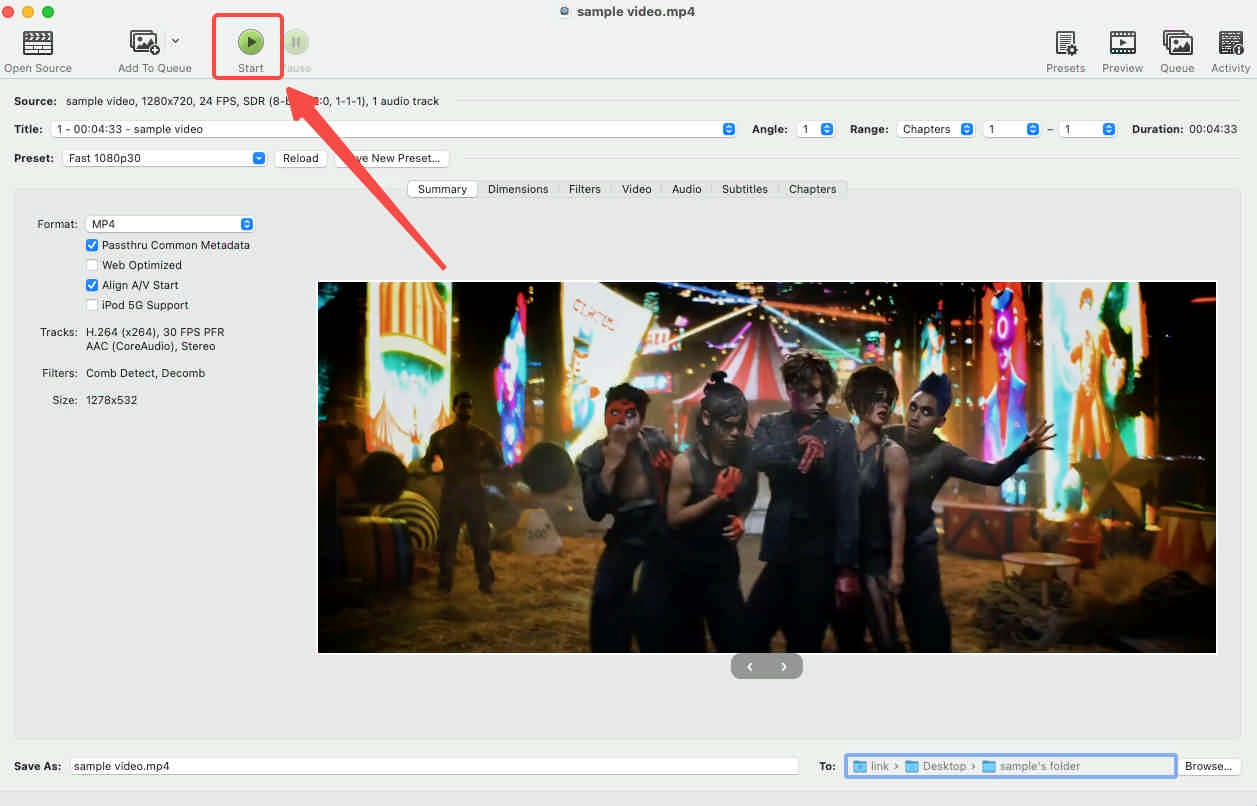
VLC Player
VLC Player ist als Open-Source-Multimedia-Player bekannt. Sie können jedoch auf die Hauptdienste zum Abspielen von Video und Audio verzichten und das Konvertierungstool zum Konvertieren von Dateien verwenden. Das ist leichter gesagt als getan, denn VLC ist nichts für Benutzer, die mit Videoformaten noch nicht vertraut sind. Um Dateien problemlos zu konvertieren, benötigen Sie möglicherweise die folgende Schritt-für-Schritt-Anleitung.
● Über 10 Formatoptionen (MP3, MP4, MKV, WMV usw.)
● Leistungsstarke Videowiedergabe
● Untertitel hinzufügen sowie Videoeffekte und Filter
Für diesen Videodateikonverter gibt es sowohl Mac- als auch Windows-Versionen. Die Betriebsabläufe unterscheiden sich auf diesen beiden Systemen geringfügig, weisen jedoch eine ähnliche Logik auf. Nachfolgend erfahren Sie, wie Sie das Videoformat auf dem Mac konvertieren.
- Durch Anklicken von „Konvertieren/Streamen…" auf Reichen Sie das Menü.
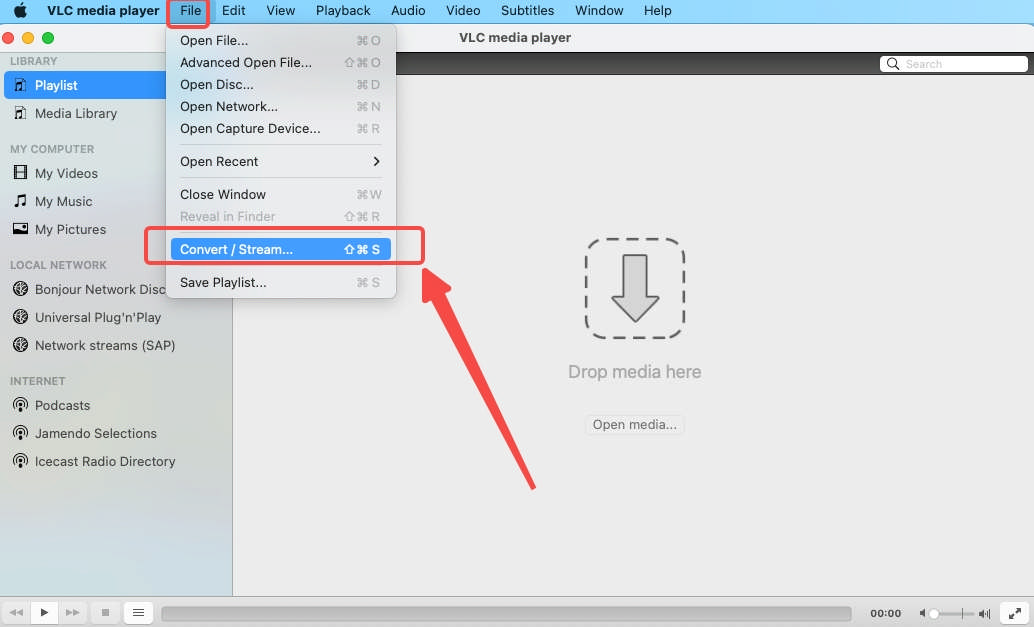
- Importieren Sie Ihre Dateien in den Abwärtspfeilbereich.
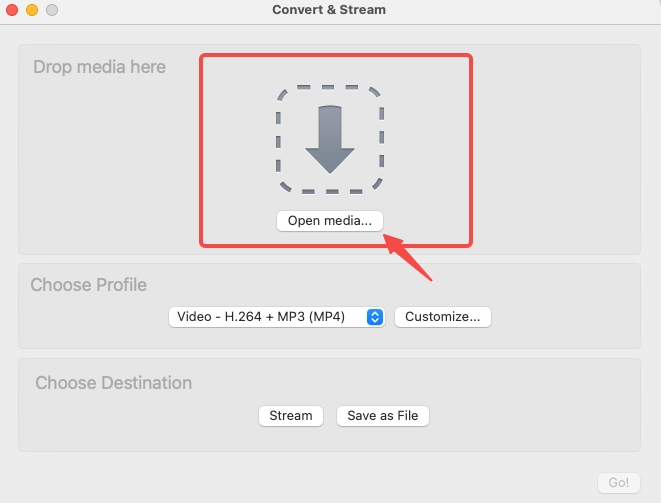
- Wählen Sie das Profil als MP4.
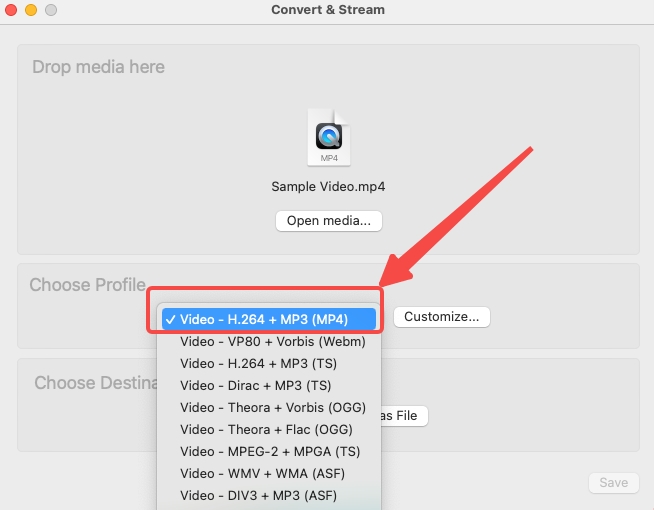
- Wählen Sie das Ausgabeziel, nachdem Sie auf „Suche…"
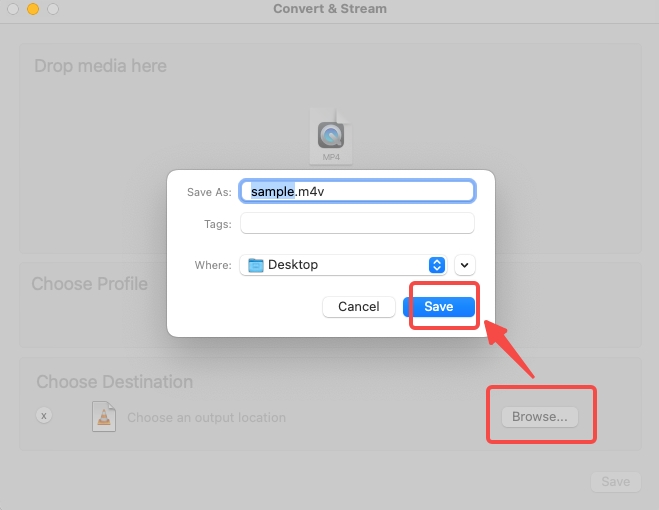
- Durch Anklicken von „Geld”, um mit der Konvertierung von Videos zu beginnen.
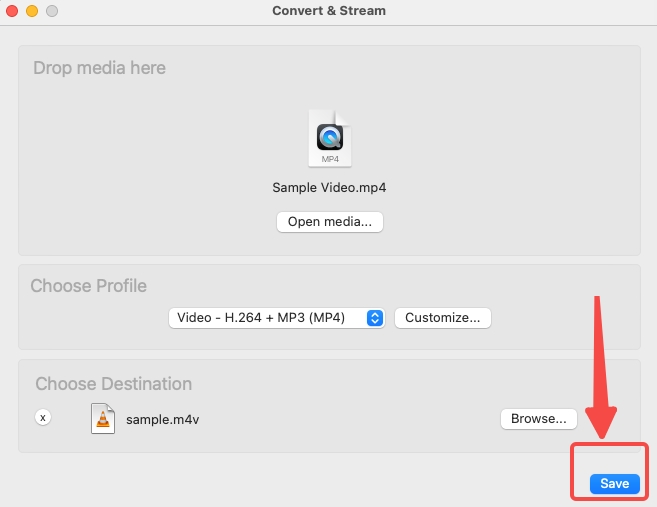
Hinweis: Auf dem Mac werden Dateien eher im M4V-Format als im MP4-Format gespeichert, während Windows kein Problem damit hat, die Datei mit der Erweiterung .mp4 auszugeben.
Wie ändere ich das Videoformat auf iPhone/Android?
Neun von zehn Smart-Geräten befinden sich in Reichweite Ihres Arms. Es scheint, dass die Verwendung von Telefonen zum Ändern des Dateiformats bequemer ist als die Verwendung von Computern, die man häufig am Arbeitsplatz sieht. Wenn Sie es kaum erwarten können, Ihr Video zu konvertieren, müssen Sie die folgenden Empfehlungen lesen. Diese Apps sind sowohl für iPhone als auch für Android.
Media Converter
Dieser iPhone-Formatkonverter ist in Ihrem App Store erhältlich. Die überdurchschnittlichen Bewertungen (4.7 von 5) sind ein Indikator für den hervorragenden Service. Normalerweise setzen wir nicht viel darauf, dass unsere Telefone mit Computern konkurrieren können. Aber Media Converter deckt die meisten Dienste ab, die PC-Dateiwechsler bieten:
● Über 50 Formate (einschließlich Video, Audio und Bild)
● Dateien verwalten und Videos abspielen
● Ändern Sie Codecs und konvertieren Sie Videodateien in MP3, indem Sie die Audiospur extrahieren
- Zapfhahn "Video umwandeln” auf Medienkonverter.
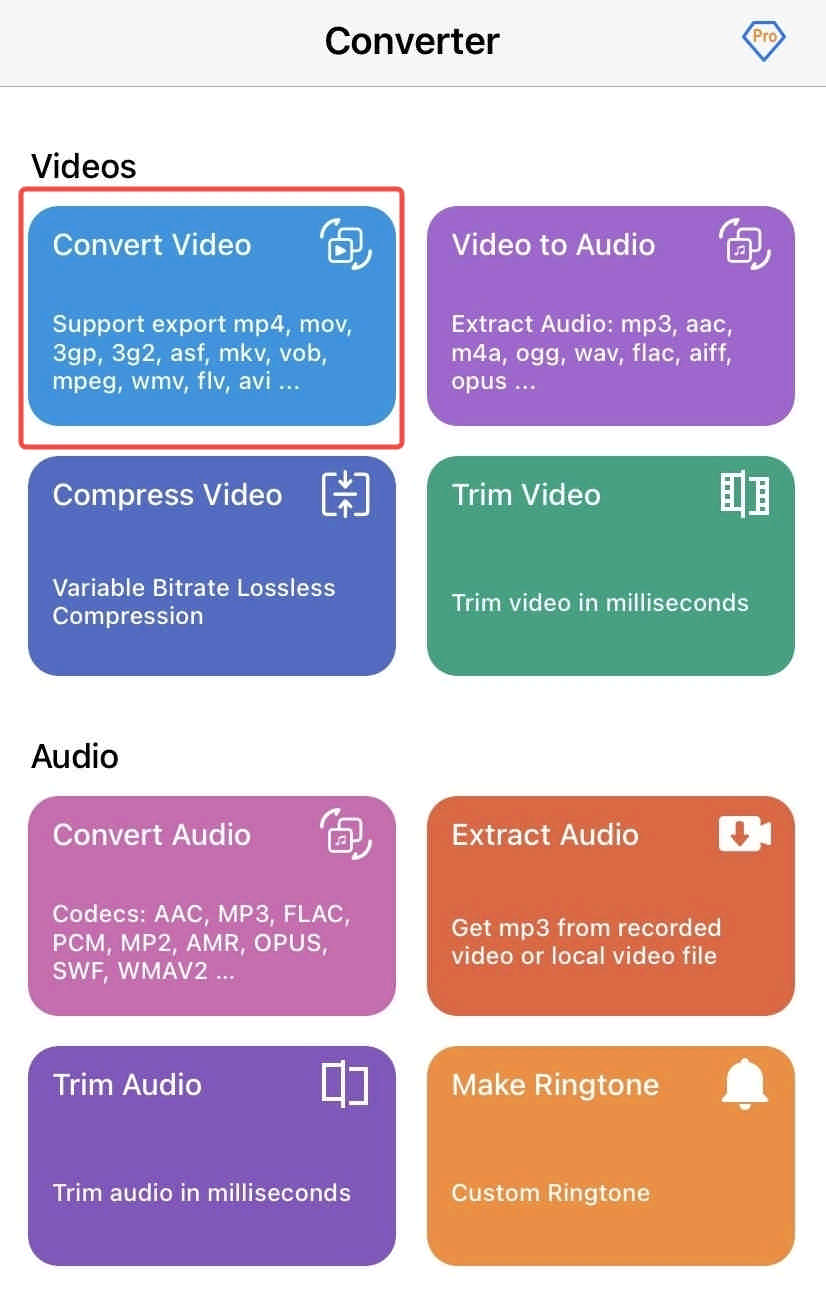
- Laden Sie Dateien von mehreren Kanälen hoch.
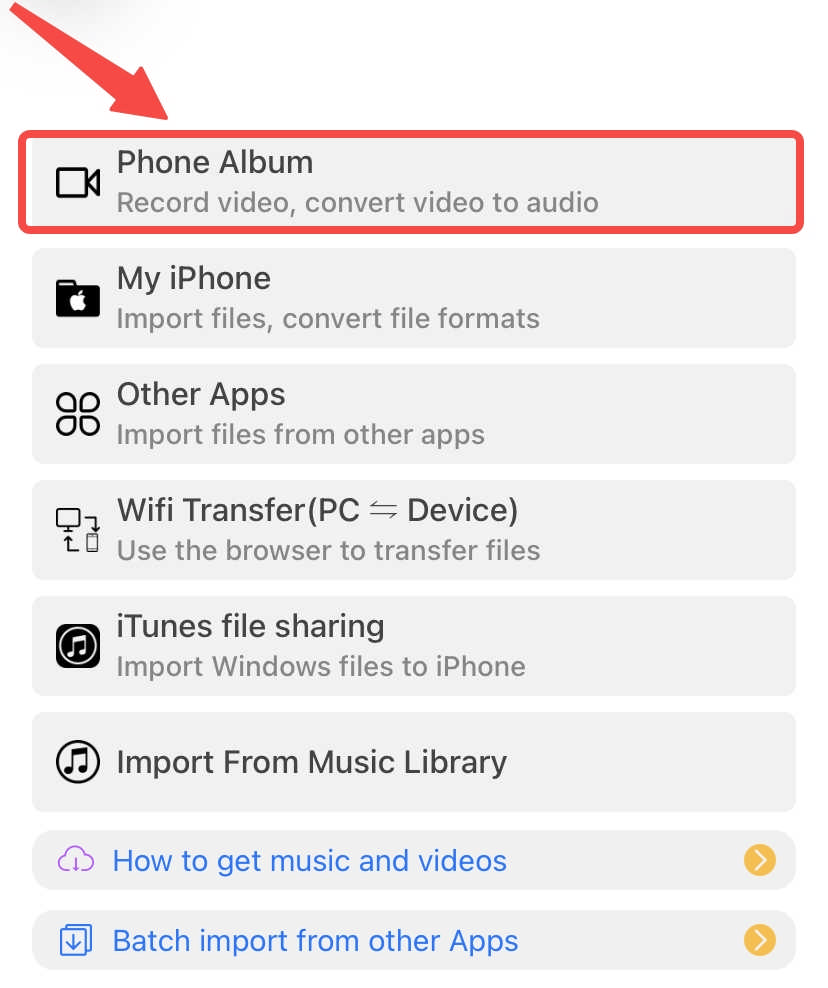
- Wählen Sie das Ausgabeformat aus dem Formatmenü.
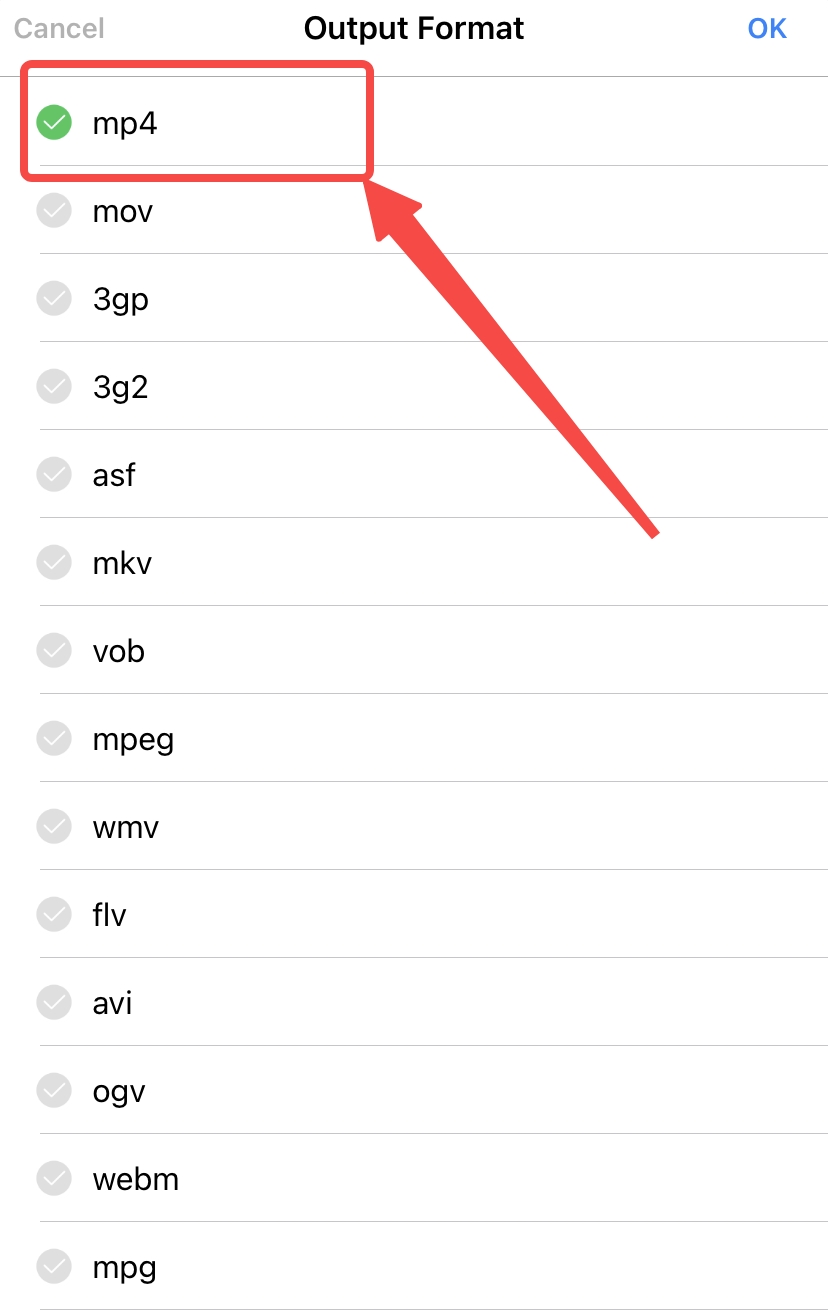
- Zapfhahn "Starten Sie die Konvertierung" beginnen.
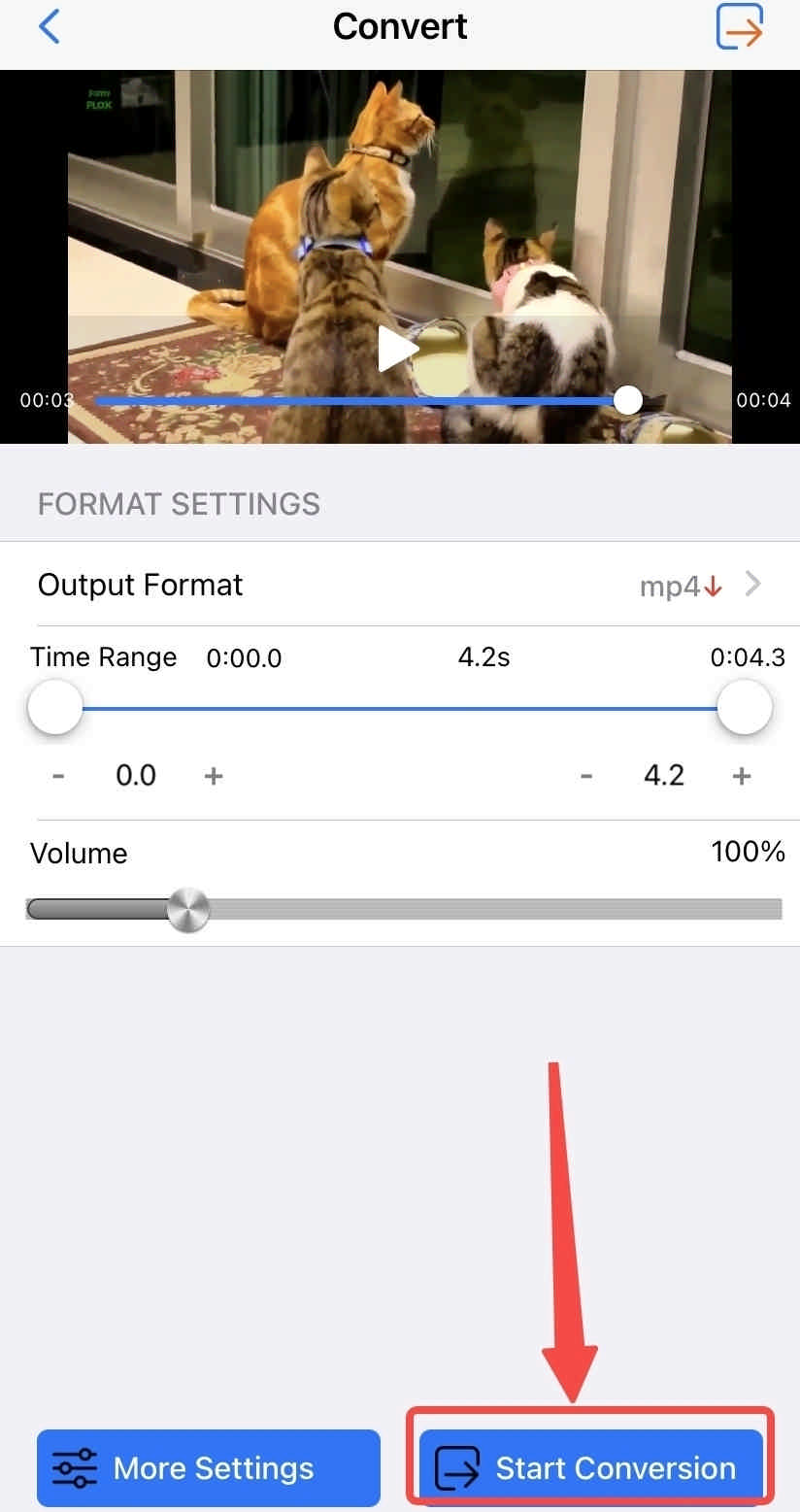
Videokonverter, Kompressor
Videokonverter & Kompressor kann Ihnen bei der Konvertierung in ideale Dateitypen helfen, unabhängig davon, welches System auf Ihrem Telefon läuft (Android oder iPhone). Es wird Wert auf ein einfaches Layout und einen schwarzen Hintergrund gelegt, der Sie nicht ratlos macht. Lesen Sie die visuelle Anleitung unten, um einen Eindruck davon zu bekommen, wie Sie das Videoformat auf Telefonen schnell ändern können.
● Passen Sie Auflösung, Untertitel, Codec, Bitrate usw. an.
● Komprimieren Sie hochwertige Videodateien
● Unterstützt eine Vielzahl von Formaten: MP4, MKV, AVI, 3GP, MOV, WMV, M4V, VOB, FLV usw.
- Öffnen Sie Video Converter in dieser App.
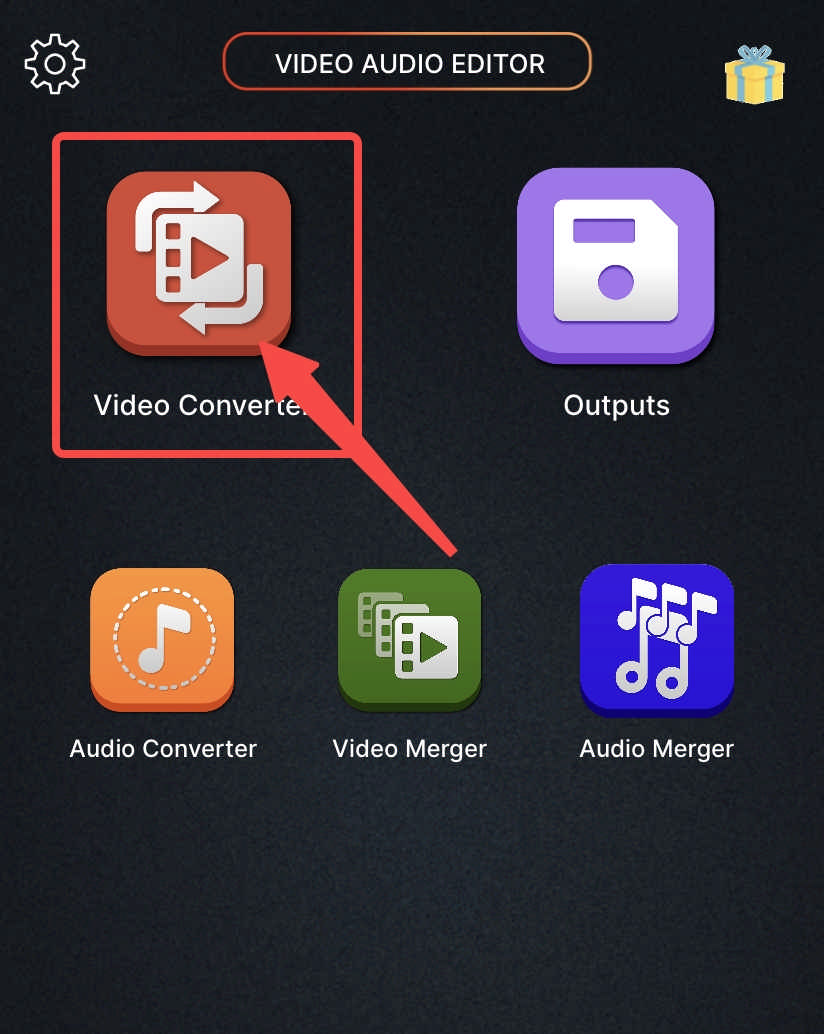
- Importieren Sie Dateien über das Album, den Ordner und WLAN.
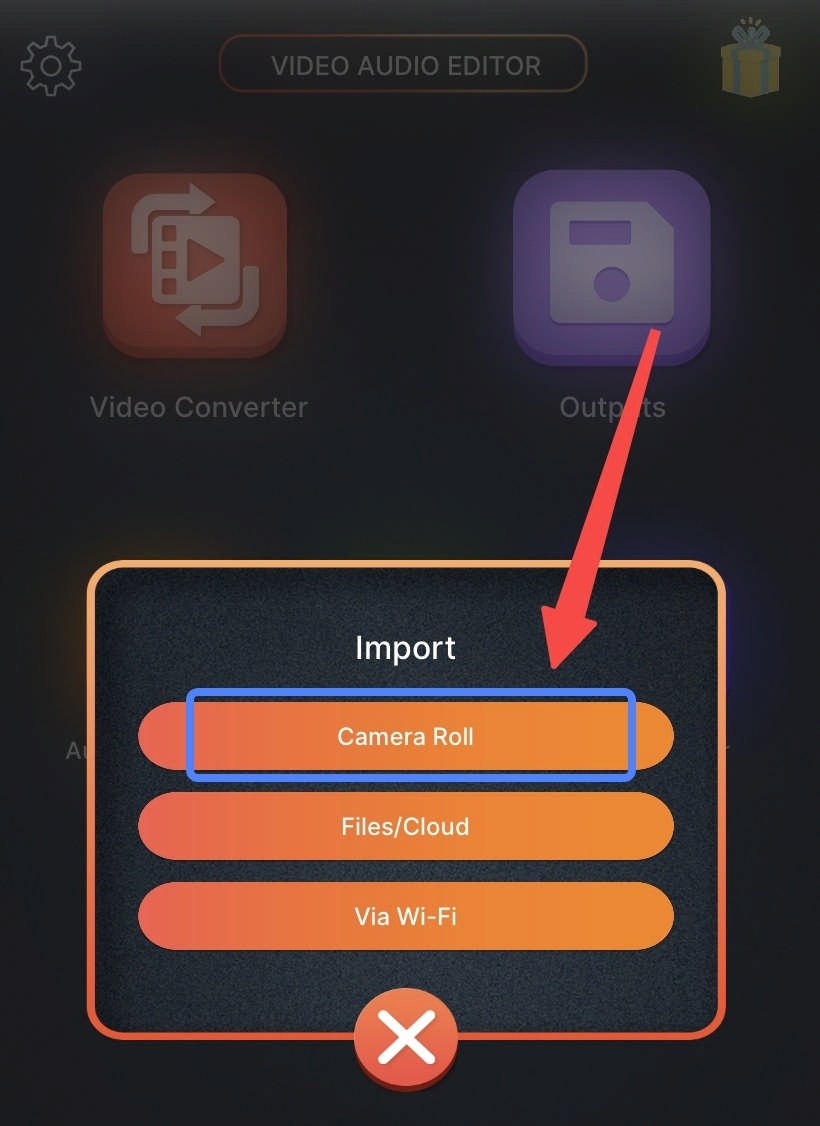
- Wählen Sie ein Video aus Ihrem Album aus.
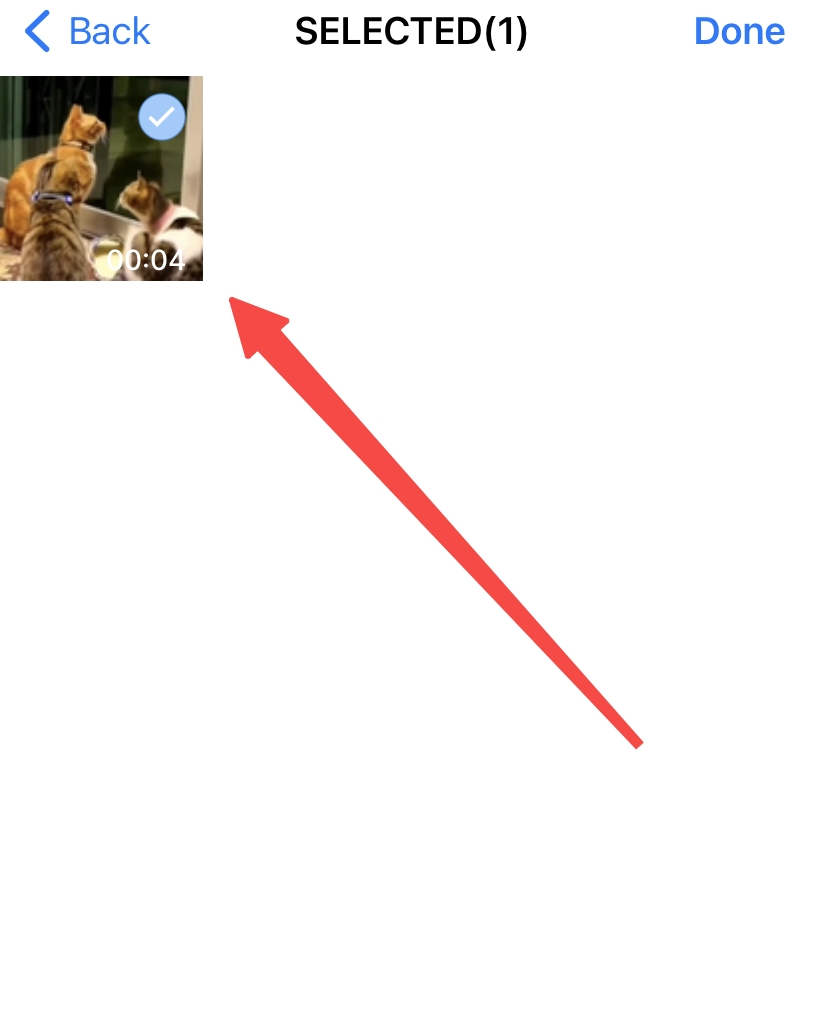
- Wählen Sie ein Format aus, das Ihnen gefällt.
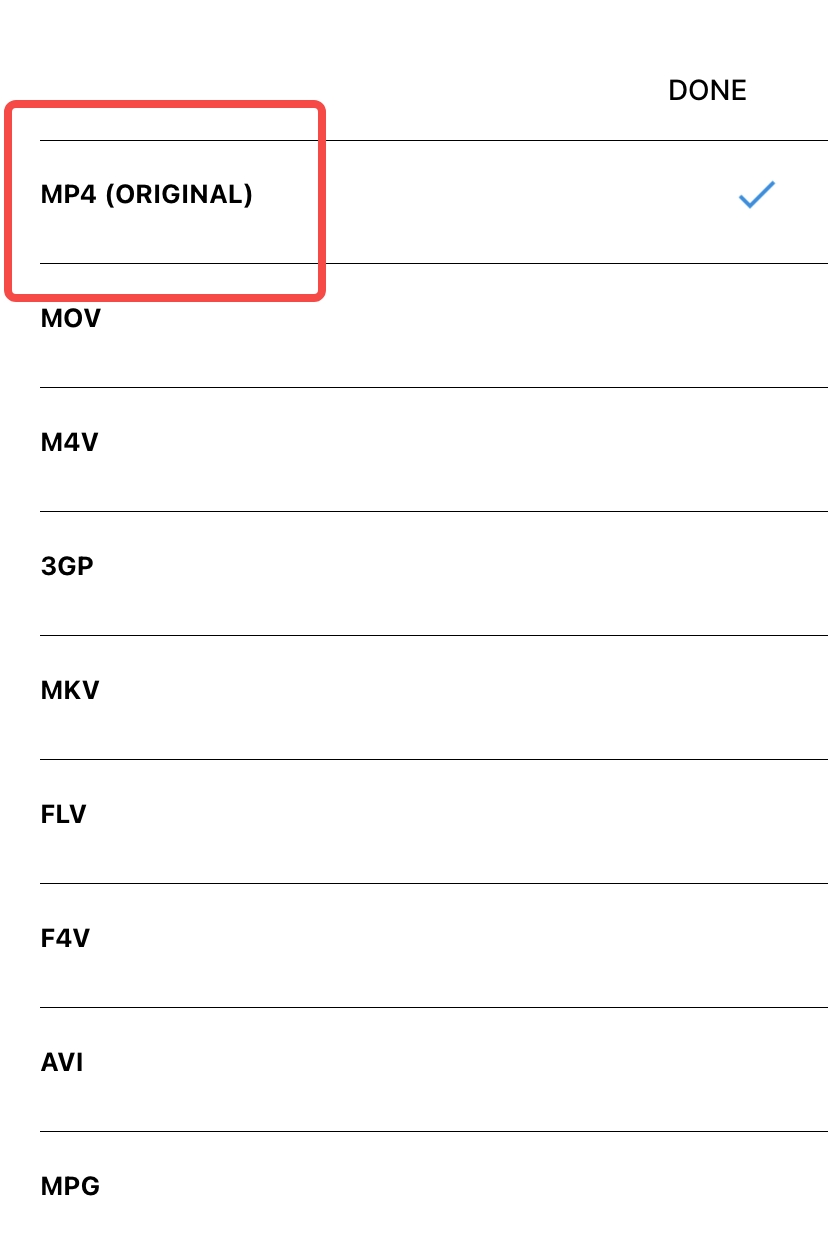
- Tippen Sie auf die KONVERTIEREN Klicken Sie auf die Schaltfläche, um die Dateikonvertierung zu starten. Viele Einstellungen zum Ändern Ihrer Videos sind optional.
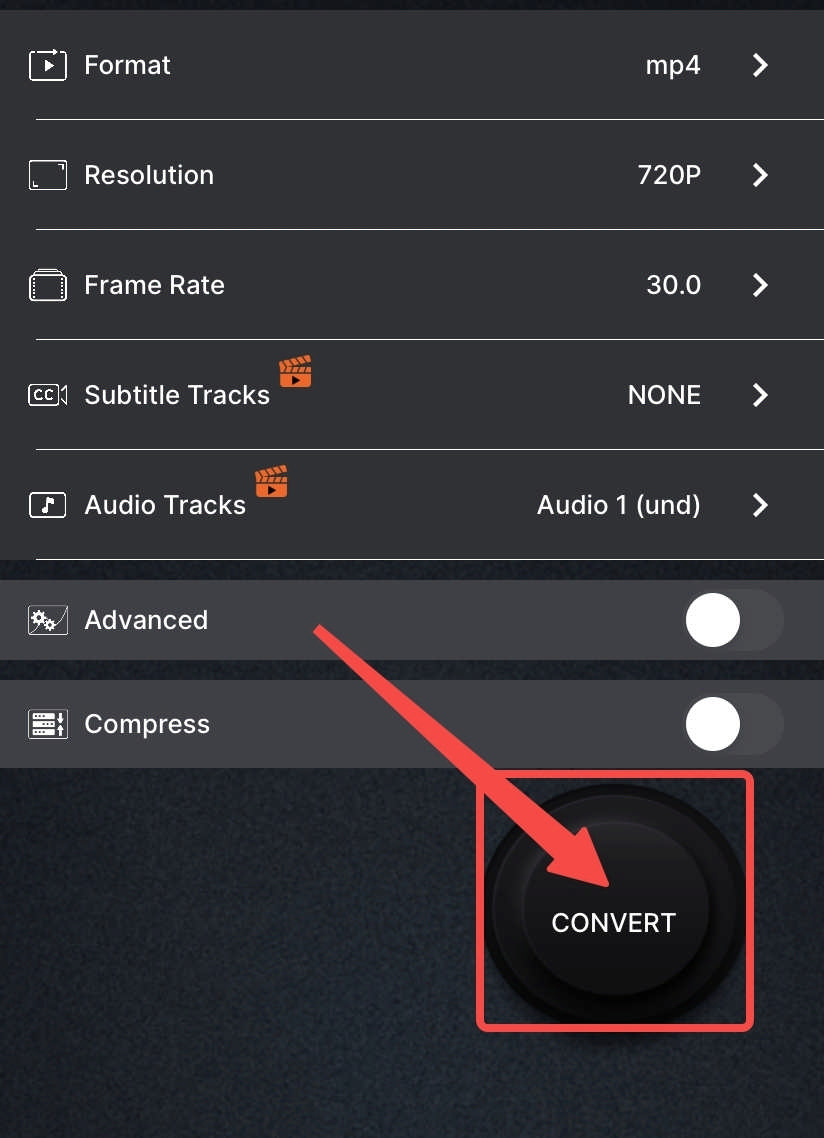
Wie ändere ich das Videoformat kostenlos?
Die Online-Konvertierung ist an sich schon faszinierend. Kostenlose Dienste sind natürlich auch gut. Können wir das Beste aus beiden Welten haben? AmoyShare Online-Videokonverter ermöglicht die Konvertierung von Videodateien online und ermöglicht neben der Video-/Audiokonvertierung auch die kostenlose Konvertierung von Videos in GIF.
● Virenfrei und werbefrei
● Unterstützt mehr als 20 Formate online
● Dateien schnell und verlustfrei konvertieren
Nachfolgend finden Sie Hinweise zur Verwendung dieses kostenlosen Online-Videodateiwechslers.
- Besuchen Sie die Website von AmoyShare auf Ihrem Telefon, Pad oder PC und laden Sie Dateien online hoch.
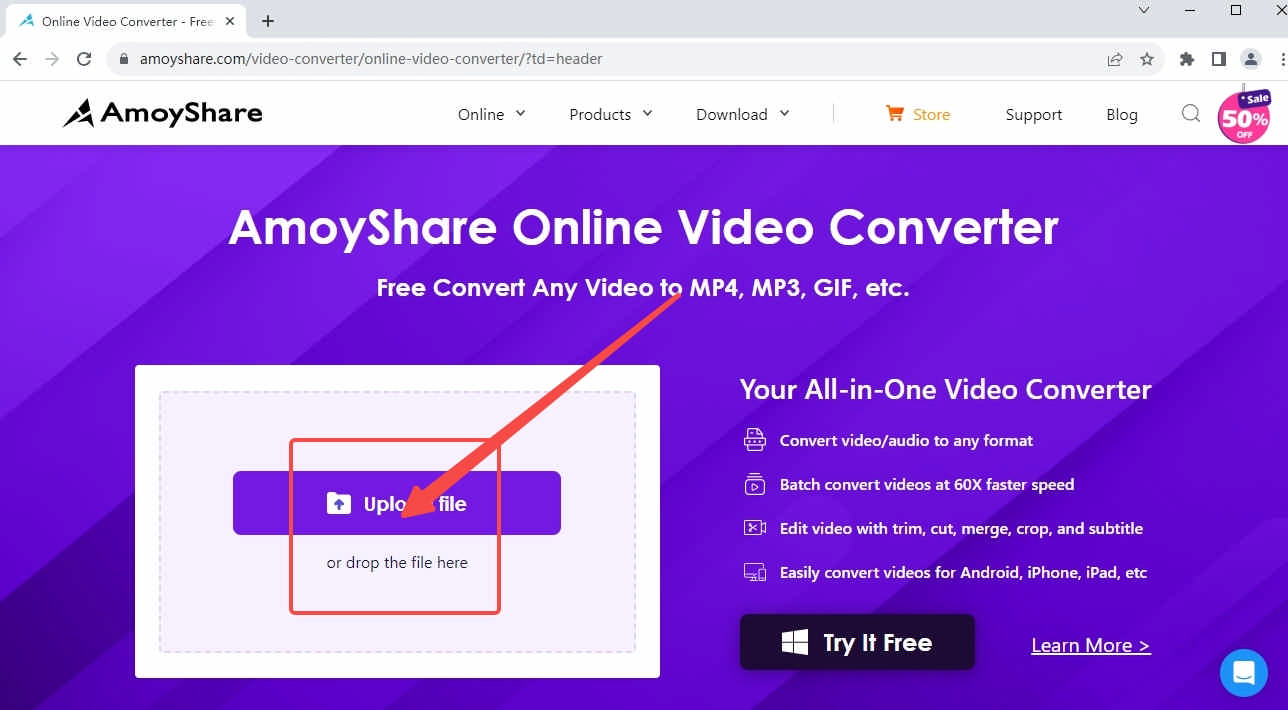
- Durch Anklicken von „...”, um ein Ausgabeformat aus dem Popup-Menü auszuwählen.
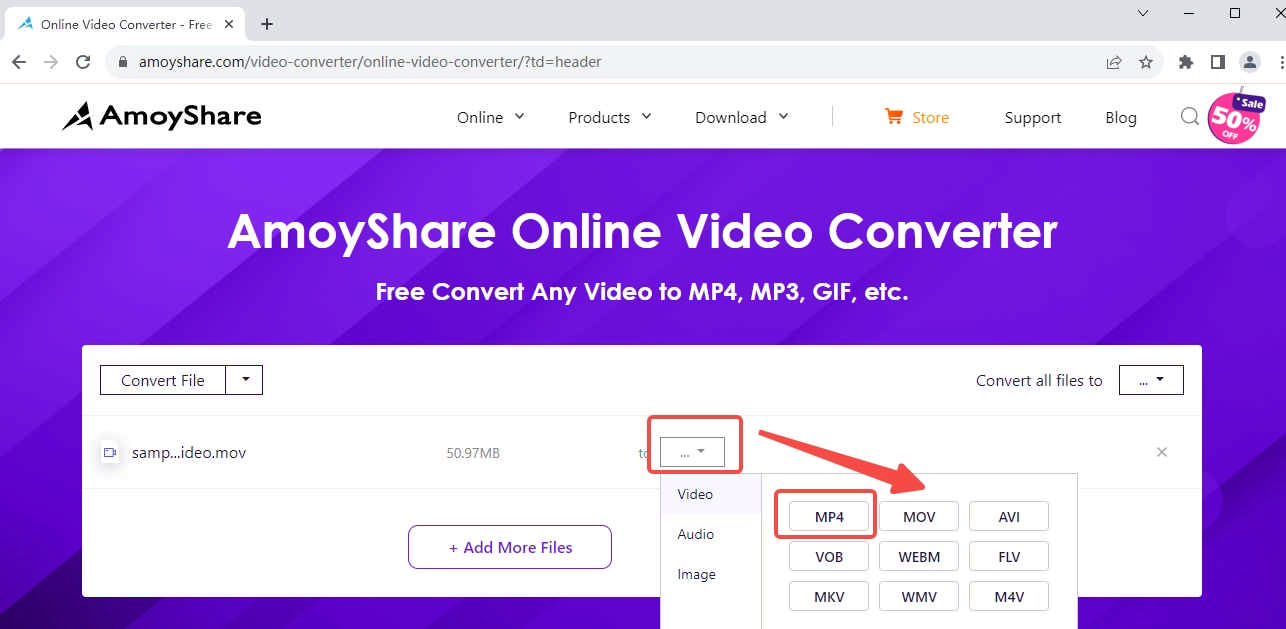
- Zapfhahn "Konvertieren”, um das Video online zu konvertieren.
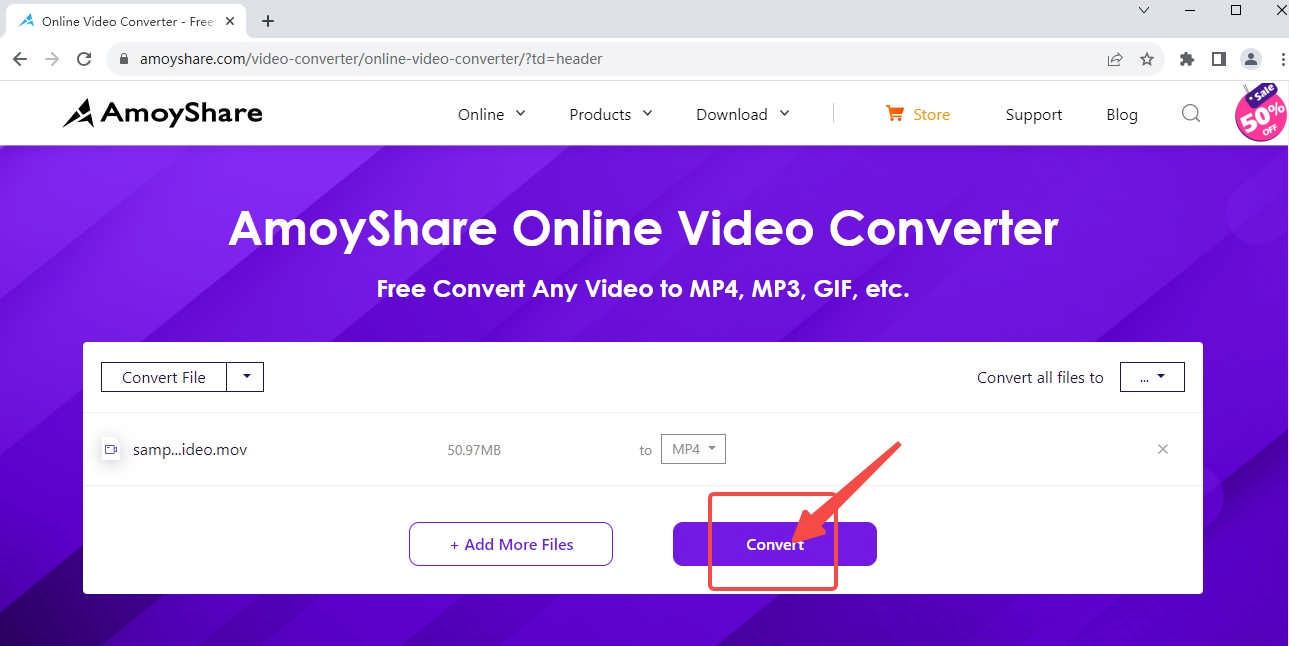
Konklusion
Manche befürchten, dass KI den Menschen Arbeitsplätze stehlen wird. Aber wenn man diese KI-gestützten Tools aus einem neuen Blickwinkel betrachtet, wird man feststellen, dass sie Laien dabei helfen, technische Probleme ohne große Schulung zu meistern. In diesem Artikel werden verschiedene Tools zum Konvertieren von Videodateien zusammengestellt, um Benutzern mit unterschiedlichen Geräten zu helfen. Jeder hat die Freiheit zu wählen, welches Gerät und welches Werkzeug er nutzt. In Anbetracht der Gesamtleistung empfehle ich es BeeConverter, die Desktop-Software, als zuverlässigste Antwort zum Ändern des Videoformats.
Video Converter
Konvertieren Sie Videos in MP4, MOV, MP3, GIF und mehr
- für Windows 10
- für Mac OS X 14+
- für Android
Häufigsten Fragen
Wie ändere ich mein Videoformat?
Laden Sie einen Videodateikonverter herunter, z BeeConverter, auf deinem Computer. Importieren Sie Dateien in diese Software, wählen Sie ein Format aus und drücken Sie die Starttaste. Wie wäre es mit iPhone-/Android-Videos oder anderen Videos, die außerhalb des PCs gespeichert werden? Sie können diese Daten auf den PC übertragen, was durchgängig verlustfreie Ergebnisse und eine ultraschnelle Konvertierungsgeschwindigkeit gewährleistet.
Welcher ist der beste Videodateikonverter?
Es gibt keinen perfekten Videoformatkonverter, mit dem die Bedürfnisse jedes Benutzers befriedigt werden. Aber wenigstens BeeConverter ist der beste Videoformatkonverter für neue Hände. Sie verschwenden Ihre Zeit nicht mit unnötigen Funktionen und gehen direkt zum Konvertierungstool, um Videos in MP4, MP3, GIF und jedes andere Format zu konvertieren.
Kann ich eine Datei in MP4 konvertieren?
Ja. MP4 ist ein von vielen Elektronikherstellern akzeptiertes Standardformat, sodass Sie Ihre Videos am einfachsten in dieses Format konvertieren können. BeeConverter unterstützt jedes Eingabeformat und konvertiert Videodateien mühelos in MP4 und 12 andere Containerformate.